MATLAB, zwykle używany przez użytkowników komputerów Mac, to aplikacja, która dodaje funkcjonalność do systemu operacyjnego. Instalacja MATLAB jest tak prosta, jak przeciągnięcie ikony programu do folderu Aplikacji. Jeśli jednak chcesz, możesz potrzebować czegoś więcej niż tylko przeciągania i upuszczania ikony do Kosza odinstaluj MATLAB Mac.
Po zainstalowaniu MATLAB tworzy pliki, które można znaleźć w wielu lokalizacjach. Zazwyczaj te pliki, w tym pliki obsługi aplikacji i pliki preferencji, są celowo przechowywane na dysku twardym, aby ustawienia zostały zachowane, jeśli chcesz później ponownie zainstalować aplikację. Do całkowicie odinstaluj wszystkie niepotrzebne aplikacje nie jest tak proste, jak przeciągnięcie ikony do Kosza. Jednak nadal możesz całkowicie odinstaluj MATLAB on Mac aby zwolnić miejsce na dysku. Czytaj dalej ten przewodnik, aby dowiedzieć się, jak prawidłowo usunąć MATLAB.
Spis treści: Część 1. Dezaktywacja licencji MATLABCzęść 2. Ręczne odinstalowanie MATLAB na komputerze MacCzęść 3. Automatyczne odinstalowywanie MATLAB na komputerze MacCzęść 4. Wniosek
Część 1. Dezaktywacja licencji MATLAB
Pierwszą rzeczą, którą powinieneś upewnić się przed odinstalowaniem MATLAB na Macu, jest dezaktywacja licencji MATLAB. Aby to zrobić, wykonaj następujące kroki, aby dezaktywować licencję:
- Otwarte MATLAB
- Kliknij Pomoc (ikona znaku zapytania) z paska narzędzi
- Wybierz Licencje
- Wybierz Dezaktywuj oprogramowanie, a następnie postępuj zgodnie z instrukcjami wyświetlanymi na ekranie
Alternatywnie możesz również dezaktywować licencję MATLAB na stronie Centrum Licencji MathWorks.
- Idź do Centrum licencji MathWorks Zbieranie danych analitycznych o stronach internetowych lub aplikacjach (aby sprawdzić, czy strona działa poprawnie lub które sekcje strony są najbardziej atrakcyjne dla odwiedzających).
- Wybierz licencję Matlab
- Przejdź do sekcji Zainstaluj i aktywuj
- Kliknij niebieski
Xikona w kolumnie Dezaktywuj, która jest widoczna w wierszu licencji MATLAB - Potwierdź akcję, klikając Dezaktywuj
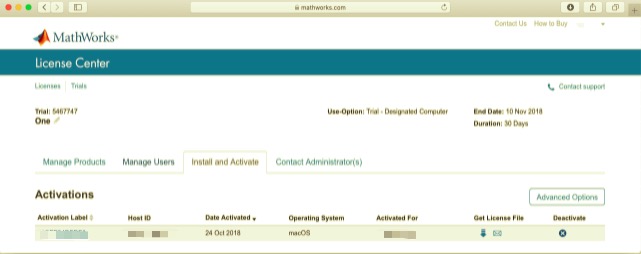
Część 2. Ręczne odinstalowanie MATLAB na komputerze Mac
Zanim odinstalujesz MATLAB na Macu, zaloguj się najpierw do Maca i wyłącz MATLAB, jeśli aplikacja jest uruchomiona. Możesz kliknąć prawym przyciskiem myszy ikonę aplikacji i wybrać Zakończ (lub wybierz MATLAB > Zakończ MATLAB z paska menu), aby wyłączyć aplikację. Możesz również sprawdzić Activity monitor, które można znaleźć w/Applications/Utilities/folderu, aby sprawdzić, czy aplikacja działa w tle. Jeśli nie możesz wyjść z MATLAB, otwórz Monitor aktywności, wybierz aplikację, kliknij czerwony przycisk „Zakończ proces", następnie wybierz Wymuś rezygnację kiedy pojawi się wyskakujące okienko.
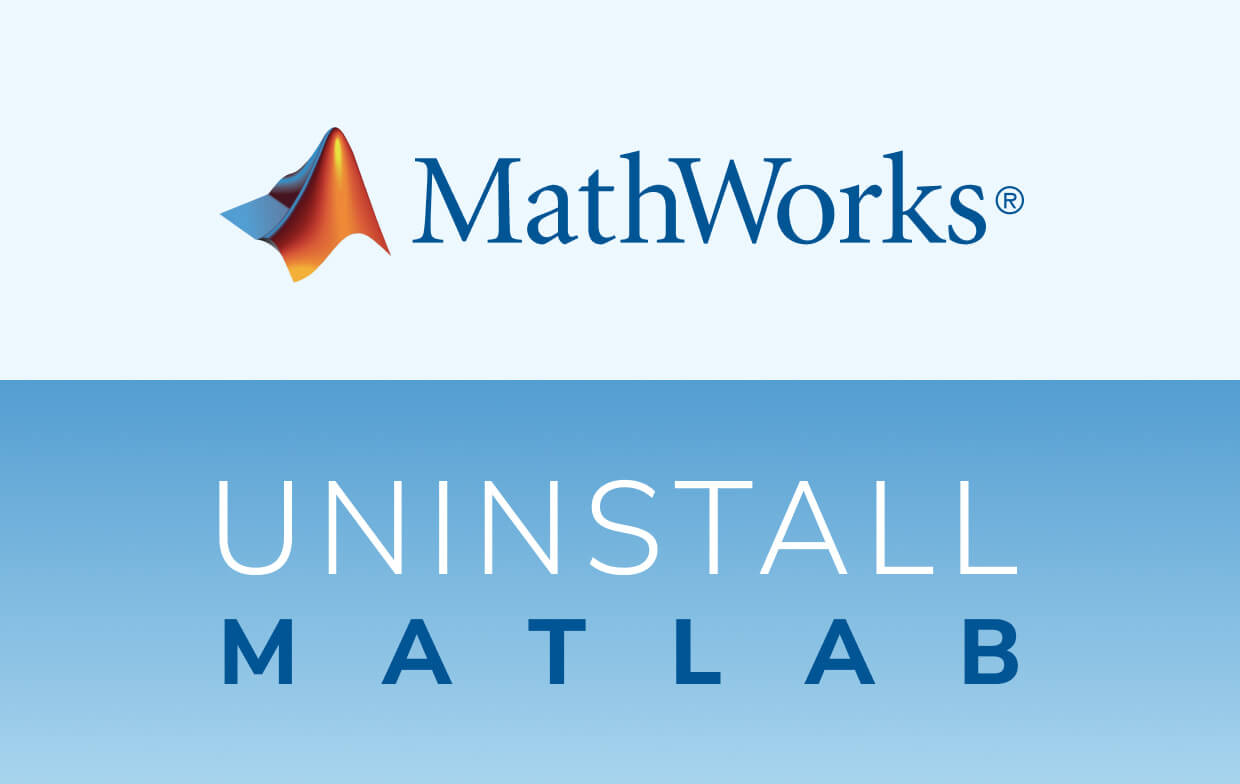
Ręczne odinstalowanie Matlaba
Opcja 1: Odinstaluj MATLAB do Kosza
- Otwórz Finder, przejdź do lewej strony i wybierz Matlab.
- Kliknij ikonę prawym przyciskiem myszy i wybierz opcję: Przenieś do Koszalub możesz po prostu przeciągnąć Matlab do Kosza.
- Aby odinstalować, kliknij prawym przyciskiem myszy ikonę Kosza i wybierz Opróżnij kosz.
To podejście jest kompatybilne ze wszystkimi wersjami Mac OS X. Większość aplikacji innych firm można usunąć za pomocą metody „przeciągnij, aby usunąć”. Jednak w przypadku innych wbudowanych aplikacji nie jest to możliwe, ponieważ niektóre aplikacje poproszą Cię o hasło, jeśli spróbujesz przeciągnąć je do Kosza. Jeśli nie możesz przenieść Matlaba do Kosza lub opróżnić Kosza, spróbuj przytrzymać Option podczas wybierania Opróżnij kosz w Finderze lub uruchom ponownie komputer Mac, a następnie spróbuj ponownie później.
Opcja 2: Odinstaluj MATLAB w Launchpadzie
- Otwórz Launchpad i wyszukaj Matlab w polu wyszukiwania, które można zobaczyć na górze.
- Kliknij, a następnie przytrzymaj ikonę Matlaba, aż zacznie się poruszać. Następnie w lewej górnej części ikony Matlab kliknij
Xprzeprowadzić dezinstalację.
Ta opcja działa tylko z programami pobranymi z App Store. Matlab zostanie automatycznie odinstalowany po kliknięciu X ikonę i nie będziesz musiał później opróżniać kosza. Jednak wbudowanych aplikacji również nie można odinstalować w ten sposób.
Opcja 3: Odinstaluj MATLAB na Macu za pomocą wbudowanego instalatora
Zwróć uwagę, że niektóre programy dla komputerów Mac są dostarczane z własnymi deinstalatorami. Wszystkie komponenty pomocnicze można usunąć ręcznie. Jednak najlepiej jest użyć wyznaczonego dezinstalatora, aby całkowicie usunąć aplikację, w tym jej oprogramowanie lub połączone elementy.
- Aby otworzyć plik instalacyjny Matlab, najpierw go zlokalizuj, a następnie kliknij go dwukrotnie.
- Kliknij dwukrotnie [deinstalator], aby rozpocząć.
- Aby zakończyć proces dezinstalacji, postępuj zgodnie ze wskazówkami na ekranie.
Usuwanie skojarzonych plików Matlab
Aplikacje przechowują swoje pliki pomocnicze i preferencje w dwóch lokalizacjach i noszą nazwę Biblioteka. Oprócz tych plików, Matlab rozrzuca również swoje komponenty, takie jak demony/agenty startowe, rozszerzenia jądra lub elementy logowania po całym systemie. Aby całkowicie odinstalować Matlab na Macu i usunąć wszystkie związane z nim ślady, możesz wykonać następujące kroki:
Usuwanie skojarzonych plików Matlaba z /Library
- Uruchom Finder, wybierz Idź z paska menu i kliknij Przejdź do folderu.
- Wpisz ścieżkę Biblioteki najwyższego poziomu na dysku twardym:
/Libraryi możesz nacisnąć Enter. - Poszukaj elementów ze słowem Matlab w następujących folderach:
/Library/Library/Caches/Library/Preferences/Library/Application Support/Library/LaunchAgents/Library/LaunchDaemons/Library/PreferencePanes/Library/StartupItems
- Po wyświetleniu dopasowanych plików/folderów kliknij prawym przyciskiem myszy, a następnie wybierz Przenieś do kosza.
Usuwanie skojarzonych plików Matlaba z~Library
- Przejdź do Idź > Idź do folderu, wpisz
~Library, a następnie naciśnij Enter. - Poszukaj plików lub folderów o tej samej nazwie w tym samym zestawie folderów, a następnie usuń je:
~/Library~/Library/Caches~/Library/Preferences~/Library/Application Support~/Library/LaunchAgents~/Library/LaunchDaemons~/Library/PreferencePanes~/Library/StartupItems
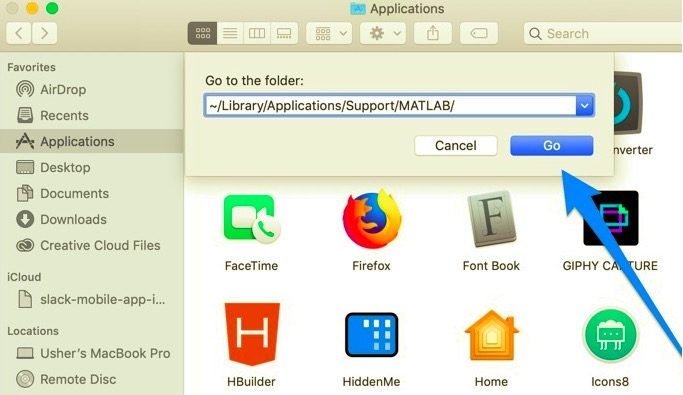
- Aby trwale usunąć wszystkie pozostałe pliki, opróżnij Kosz.
Część 3. Automatyczne odinstalowywanie MATLAB na komputerze Mac
Większość użytkowników szuka czystej dezinstalacji niechcianych aplikacji, ale ręczne wyszukiwanie składników oprogramowania jest trudnym zadaniem. Jeśli szukasz mniej kłopotliwej metody, która oszczędzi Ci zbyt dużej ilości czasu na wyszukiwanie plików w celu odinstalowania MATLAB na Macu, jesteś we właściwym miejscu.
PowerMyMac to potężne narzędzie z funkcją Mac Uninstaller, które usuwa aplikacje i powiązane z nimi pliki za pomocą zaledwie kilku kliknięć. Nie będziesz musiał ręcznie przeglądać różnych plików oprogramowania pozostawionych po rozpoczęciu używania Dezinstalator aplikacji PowerMyMac.
To narzędzie automatycznie skanuje cały system w poszukiwaniu niechcianych aplikacji i plików, które można usunąć, zwalniając w ten sposób miejsce na dysku twardym. Ma również różne funkcje, dzięki czemu jest uniwersalnym narzędziem dla komputera Mac. Aby dowiedzieć się więcej o PowerMyMac, w tej części artykułu dowiesz się, jak automatycznie odinstalować MATLAB na komputerze Mac PowerMyMac:
- Pobierz PowerMyMac, zainstaluj aplikację i otwórz aplikację.
- Wybierz narzędzie do odinstalowywania aplikacji i naciśnij Skanuj w poszukiwaniu aplikacji, aby rozpocząć skanowanie aplikacji zainstalowanych na komputerze Mac.
- Lista zainstalowanych aplikacji pojawi się po lewej stronie strony po zakończeniu. Znajdź Matlab na liście zeskanowanych aplikacji, a następnie kliknij Matlab.
- Po kliknięciu aplikacji pliki związane z Matlabem pojawią się po prawej stronie strony. Po prostu wybierz wszystkie niechciane pliki i aplikację, a następnie kliknij CZYSZCZENIE.
- Kliknięcie przycisku Wyczyść automatycznie usunie wszystkie wybrane komponenty. Po zakończeniu pojawi się wyskakujące okienko z napisem „Oczyszczanie zakończone”, co oznacza, że proces został zakończony. Pojawi się liczba usuniętych plików, ilość wyczyszczonego miejsca i ilość dostępnego miejsca na dysku twardym.

Część 4. Wniosek
jak odinstaluj Matlab na Macu? Nawet doświadczeni użytkownicy mogą nadal być zagubieni, jeśli chodzi o odinstalowywanie aplikacji z komputera Mac. Ten artykuł zawiera szczegółowy przewodnik, jak usunąć Matlab na Macu ręcznie przy użyciu różnych opcji i automatycznie za pomocą PowerMyMac. Często zdarza się, że program tworzy dodatkowe pliki na komputerze Mac, co utrudnia przeglądanie pozostałych plików Matlab.
Najprawdopodobniej są ukryte i przechowywane w folderze Biblioteki, aby nie zostały przypadkowo usunięte. Jeśli chcesz odinstalować Matlab na Macu, możesz ręcznie lub automatycznie usunąć oprogramowanie i jego pliki. Wysoce zalecaną metodą jest użycie PowerMyMac do prostego podejścia, ponieważ automatycznie skanuje wszystkie niepotrzebne aplikacje i można je usunąć jednym kliknięciem.



